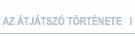
| |
|
|
|
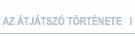 |
|
|
|
|
||||||
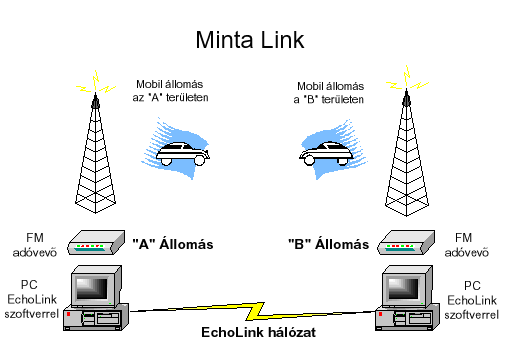
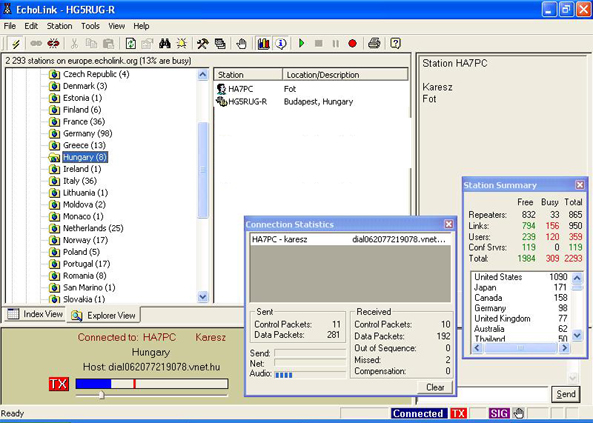
További információkkal
az EchoLink-rõl valamint VoIP alkalmazásokról az ARRL
web oldalán található angol nyelvű ismertetõ.
A jelenleg felcsatlakozott
állomásokról itt
található mindig naprakész információ.
Hogyan és mikor kezdtük... (ismerkedésünk az
EchoLink hálózattal....)
Az EchoLink hálózattal elõször 2002 nyarán
volt alkalmunk megismerkedni. Orlandoi látogatásom során
egy helybéli amatõr barátom K2WO George hívta
fel a figyelmem arra, hogy nemrég indult egy hálózat
ami már számos nemzetközi átjátszóval
és felhasználóval rendelkezik.
Még aznap elküldtem a pontos adatokat (www cím...megnevezés...)
HA5CD Csabának, aki a sikeres installációt követõen,
legnagyobb csodálkozásomra, egyszer csak bejelentkezett és
hívott az egyik legismertebb orlandoi átjátszón.
Meglepõdésembõl felocsúdva rögtön létre
is jött az elsõ sikeres QSO. Nálam mindössze egy fél
wattos teljesítménnyel dolgozó Yaesu
VX-1R típusú kis kézi rádió volt.
Az összeköttetést követõen számos orlandoi
és környékbeli állomás hívott rám
a helyi átjátszón keresztül. Nem gyõzték
egymásnak adni a mikrofont. Mindenki szeretett volna velem beszélni,
volt aki már járt Magyarországon, illetve olyan is akinek
a nagyszülei magyarok voltak.
A következõ hetekben az Echolink hálózatnak és
az amerikai amatõr társak türelmének is köszönhetõen,
Csabával tartani tudtuk a kapcsolatot. Kis problémát
csak az idõeltolódás jelentett. Ami nekem kényelmes
délután, az Csabának itthon késõ éjszaka
volt...
Ezek az élmények és tapasztalatok indítottak el
mindkettõnket azon az úton amely a HG5RUG átjátszó
állomás létrehozásához illetve az EchoLink
hálózat üzembe helyezéséhez vezetett. Innen
a HG5RUG hívójel kialakítása is RUG, "G"
mert gateway.
A felhasználók 2002 októberi állapot szerinti
listája illetve egy ismertetõ a rendszerrõl az alábbi
file-ban tekinthetõ meg.
![]() Amateur
radio internet gateway.pdf (46. és 47. oldal)
Amateur
radio internet gateway.pdf (46. és 47. oldal)
Ekkor még csak 15 regisztrált magyar felhasználó
volt.
Csaba harmadikként, én negyedikként regisztráltam
magam a magyar felhasználók közül.
Reméljük mindenki akit érdekel, örömét
leli majd a rendszer használatában.
HA5CBW Szilárd
Néhány szó az Echolink szoftver béállításáról... (a telepítés és beállítás során esetlegesen felmerülõ kérdésekre az alábbiak nyújtanak választ)
Az Echolink
(v 2.0.908) szoftver, felhasználó üzemmódú alapvető beállításai a letöltés,
installálás és a sikeres hívójelazonosítási folyamat után, a kezdeti és
egyben a legfontosabb lépések:
- a "Tools"
legördülő menüben válasszuk ki a "Setup…" menüpontot.
Az ekkor megjelenő "System Setup" nevű ablakban válasszuk a "My station" fület és jelöljük be a "Single-User" módot. Majd írjuk be a hívójelünket, a jelszót, a keresztnevünket, a helységnevet és végül a programletöltéskor használt email címünket.
- Most lépjünk át a "Servers" fülre. Ha gépünk egy Proxy szerver mögött foglal helyet akkor és csak akkor töltsük ki az internet eléréshez szükséges adatokat. Ha telefonmodemes internet hozzáférésünk van és szeretnénk, hogy a program az elindításakor automatikusan tárcsázza a szolgáltatót, pipáljuk ki az "Automatically Dial Connection:" jelölő négyzetet. Az ekkor aktívvá vált legördülő menüben válasszuk ki a telefonos kapcsolatunk nevét és a pénztárcánk kímélése végett jelöljük be a "Disconnect on exit" négyzetet. Ekkor, ha kilépünk a programból, automatikusan bont a telefonos kapcsolatunk is.
- Lépjünk
a "Timing" fülre. A helyes beállítással sok kellemetlenségtől szabadítjuk
meg magunkat!
Zárójelben az ajánlott értékek.
"Connect attempt:" (30) - meghatározza, hogy az állomás kiválasztása
után hány másodpercig várjon a program a kapcsolat felépülésére. (helyesen
működő rendszer esetén a megadott érték tőredéke alatt felépül a kapcsolat)
"Transmit time limit:" (240) - beállíthatjuk a maximális adási időnket.
Amennyiben már csak 20mp adásidőnk van hátra, a kivezérlésmérő mellett megjelenik
a visszaszámlálás egy hangjelzés kíséretében.
"Receive time limit:" (0) - itt azt állíthatjuk be, hogy az ellenállomást
milyen hosszú ideig veheti a gépünk. Az idő elérkeztével a gépünk bontja
az echolinkes kapcsolatot. "0" = végtelen.
"Inactivity timeout:" (600) - meghatározza, egy általunk létesített
kapcsolat során meddig maradhatunk tétlenek, megfigyelők. Az idő letelte
után a kapcsolat bomlik. "0" = végtelen.
"Receive hang time:" (1200) - a millisecundum-ban megadott értékkel
meghatározhatjuk, hogy az ellenállomás adásának befejezése után még mekkora
idejig maradjon a program vételen. Ezzel kiküszöbölhetjük a rövid idejig
tartó adáskimaradás (pl.: "vonalhiba") okozta vételreváltást.
- "Audio" fül. Az itteni beállítások általában "gyári" állapotban megfelelőek. Az esetben azonban mikor egy régebbi, mély tónusú mikrofont használunk, a "Mic Type" legördülő ablakban válasszuk a "General-Purpose Mic" típust. Ekkor a program magas és középkiemelést alkalmaz. Egyes esetekben, mikor adásrakapcsoláskor a hangkártyára vonatkozó "megnyitási" hibaüzenetet kapunk, pipáljuk ki az "Open in Full Duplex" jelölőnégyzetet. A "Network Buffering" szabályzót akkor vegyük nagyobb értékre, ha lassú, pl.: telefonos modem internet kapcsolattal rendelkezünk. Ekkor viszont a program nagyobb késéssel kezdi megszólaltatni az ellenállomás hangját. Abban az esetben mikor régebbi, lassúbb számítógépen dolgozunk a "PC Buffering" értéket emeljük magasabbra. Így ellensúlyozhatjuk a lassúbb gép és gyakoribb winchester kezelés okozta időveszteségeket.
További beállítások: - a "Tools" legördülő menüben válasszuk ki most a "Preferences…" menüpontot.
A "List"
fül alatt különösebb teendőnk az alapvető beállításokat tekintve nincs.
A hívójellista frissítési idejét (max 200sec gyakoriság) és a program megjelenését
alakíthatjuk ki saját szájunk íze szerint.
- a "Connections" fül lehetőségei között elsőként az általunk használni
kívánt konferencia beállításokat adhatjuk meg. az "Allow multi-conferencing"
jelölő négyzet kipipálásakor megengedjük, hogy a mi konferenciabeszélgetésükhöz
csatlakozzon egy másik állomás aki szintén egy konferenciabeszélgetést "hoz
magával".
A következő két mezőben megadhatjuk, hogy kapcsolat nélküli (Free) és kapcsolódott
(Busy) állapotunk esetén az Echolink listában milyen szöveg jelenjen meg
a hívójelünk mellett. Pl.: "Budapest, Hungary" és "In conference".
Ha kipipáljuk a "Show name of connected conference" jelölő négyzetet,
a listában megjelenik a partnerünk hívójele. Pl.: "In conference (HG5RUG-R)"
A "PTT Control..." nyomógombot megnyomva megadtatjuk, hogy az alapesetben
szereplő "Space Bar"-t mint PTT-t milyen másik billentyű gombra cserélhetjük
fel. Ha például kiválasztjuk a "Left Ctrl Key"-t (notebook) vagy a "Num
Pad Enter"-t (asztali számítógép) akkor a továbbiakban ez lesz a PTT-nk
és aktivizálódik a "System-Wide" jelölő négyzet.
Ennek a kipipálása nagy segítség lehet, mikor QSO közben esetleg más ablakot
is meg kell nyitnunk, mert az említett gombokat PTT-ként használva bármikor
adásra kapcsolhatunk, míg a "Space Bar"-nál nem.
A "Middle Mouse Button" választásával az egerünk középső gombjához (esetleg
görgőjéhez) is rendelhetünk PTT funkciót.
Az "Edit..." gomb megnyomásának segítségével megírhatjuk az "info.txt"
nevű file-unkat, ami kapcsolatfelvétel esetén gyors tájékoztatást ad partnerünknek
az állomásunk jellemzőitől. (hívójel, név, QTH, email cím stb.)
Igyekezzünk rövidek és pontosak lenni!
- A "Security" fül alatt kiválaszthatjuk azon állomáscsoportokat,
akiket engedünk a gépünkre kapcsolódni. A további paraméterek "gyári" beállításai
általában megfelelőek, nem tartoznak az alapvetően beállítandó paraméterek
közé.
Hangerőbeállítások: - a "Tools" legördülő menüben válasszuk
ki az "Adjust Volume"-on keresztül a "Playback..." menüpontot.
Itt állíthatjuk be a hangszórónk hangerejét. A megnyíló, lejátszó "keverőpultban"
a mikrofon tolópotencióméter alatt legyen kipipálva az "Elnémítás" jelölő négyzet.
Ellenkező esetben magasabb hangerőnél összegerjed az audiórendszerünk.
FONTOS
! - most a "Tools" legördülő menüben válasszuk ki az "Adjust
Volume"-on keresztül a "Recording..." menüpontot. A megnyíló
felvételi "keverőpult" "Beállítások" menüpontjában pipáljuk ki a "Speciális
szabályzók" sort. Ekkor a mikrofon potencióméter alatt megjelenik egy "Speciális"
nevű nyomógomb. Ezt nyomjuk meg és pipáljuk ki a "mikrofon erősítés" nevű
jelölő négyzetet. Ez akkor segíthet igazán sokat, ha a partnereink alig hallanak
bennünket, kicsi a modulációnk, halk az adásunk.
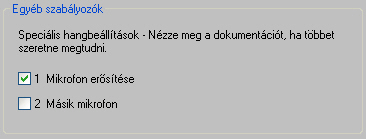 |
Az "Index View"-ban válasszuk ki az Echolink tesztszerverét ( *ECHOTEST* ), saját adásunkat visszahallgatva ellenőrizzük le beállításainkat.
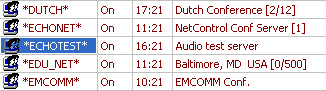 |
Ezek után a programunk használatra kész, jöhetnek az esetleges tűzfalbeállítások.
Tűzfalbeállítások:
Igen gyakori esetben a program, installálás és az alapvető beállítások után
gond nélkül felcsatlakozik egy másik állomásra, hallható is a partnerünk,
vagy a pl.: átjátszó forgalma, de nem tudunk adásra kapcsolni. Ennek az
oka, hogy a tűzfalunkon, legyen az például az XP (SP2) saját tűzfala
vagy egy tűzfalprogramon például Symantec Client Firewall vagy a router
belső tűzfala vagy akár mindhármon egyszerre, nem állítottuk be, nem nyitottuk
meg a megfelelő portokat. ( 5198 UDP, 5199 UDP, 5200 TCP ) Az Echolink
csoport az alábbi webcímen tájékoztat bennünket:
http://www.echolink.org/firewall_solutions.htm
XP (SP2) saját tűzfal beállítása:
Az echolink program első indításakor a tűzfal rákérdez, hogy engedje-e felcsatlakozni
programunkat az internetre. Ha a "Tilalom feloldása" nyomógombot
választjuk, akkor ezzel már kész is vagyunk. Ha ezt valamilyen okból elmulasztottuk,
a vezérlőpultban klikkeljünk kettőt a "Windows tűzfal" ikonra.
Ezt követően válasszuk a "Kivételek" fület és a "Program hozzáadása..."
nyomógombot. A következő ablakban a gépre installált programok listájából
válasszuk ki az "Echolink"-et. Ok -ok és a beállítást befejeztük.
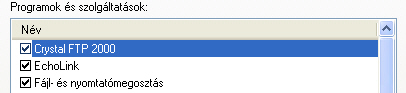 |
Tűzfalprogram
beállítása:
A sokféle tűzfalprogram miatt itt, a teljesség igénye nélkül a Symantec
Client Firewall beállítását tárgyaljuk. Az analógia minden programnál hasonló.
A Client Firewall, Internet Access Control menüpontjában válasszuk az "Add"
nyomógombot, hogy a listába felvehessük az Echolink programunkat. (Általános
keresési útvonal: " C:\Program Files\K1RFD\Echolink\Echolink.exe
"
Ha a programot kiválasztottuk, az bekerült a listába, Több teendőnk nincs.
 |
Router
tűzfal beállítása:
(esetünkben SMC 7004ABR)
Ehhez a művelethez ismernünk kell a routerünk setupolási lehetőségeit !!!
( ÓVATOSAN ! ) A login név, jelszó használata után routerünk menüjében válasszuk
(általában) a "NAT" menüpont alatti "Virtual Server" beállítási
lehetőséget.
Most adjuk meg gépünk IP címét, melyet megtudhatunk, ha gépünkön
parancssori ablakot választva (fekete ablak) beírjuk az " ipconfig " parancsot.
(általában 192.168.xxx.xxx).
Ezután adjuk meg a port típusát = UDP, majd kétszer a port számát
= 5198, pipáljuk ki az "Enable" négyzetet és nyomjuk meg az
"Add" gombot.
A következő sorban ugyanígy járjunk el, azonban a portszám 5199.
A harmadik sor is hasonló procedúrát igényel, de itt a port típusa = TCP,
száma pedig 5200.
Ezzel minden alapvető és fontos beállítást elvégeztünk.
 |
A program használatához sok sikert kívánunk.
HA5CD Csaba
E-mail:
info@hg5rug.hu